笔记本电脑黑屏但仍在开机(笔记本电脑黑屏故障排除方法)
- 数码攻略
- 2024-07-27
- 37
- 更新:2024-07-15 12:54:48
黑屏是笔记本电脑常见的故障之一,但并不意味着电脑就此报废。在遇到黑屏问题时,我们可以尝试一些简单的方法来解决问题,让电脑恢复正常使用。下面将介绍15个段落的方法,希望对您解决笔记本电脑黑屏问题有所帮助。
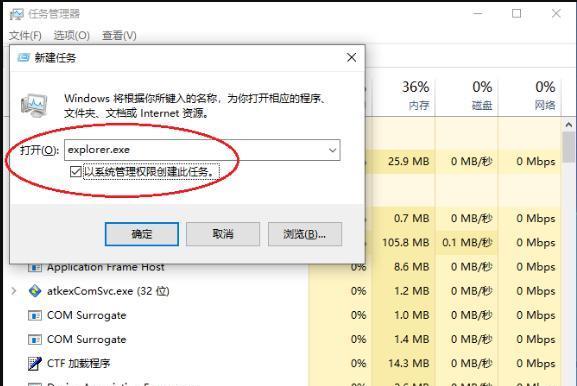
检查电源适配器和电池
在笔记本电脑黑屏的情况下,首先要检查电源适配器是否连接正常,以及电池是否放置正确。有时候电源适配器松动或者电池失灵会导致电脑无法正常启动。
按下电源键
尝试按下并长按电脑的电源键约10秒钟,然后松开。有时候电脑会进入休眠或者待机模式,长按电源键可以强制关闭电脑并重新启动。
连接外部显示器
如果笔记本电脑黑屏,可以尝试连接一个外部显示器。通过连接外部显示器,您可以判断黑屏问题是由电脑本身还是显示屏所致。
调整亮度
有时候笔记本电脑的亮度设置过低,导致屏幕变黑。您可以尝试按下键盘上的亮度调节键,或者在系统设置中增加亮度。
进入安全模式
通过进入安全模式,您可以排除某些第三方软件或驱动程序造成的问题。按下电源键启动电脑,然后在Windows启动画面出现之前多次按下F8键,选择进入安全模式。
更新显卡驱动程序
显卡驱动程序过时或损坏可能导致笔记本电脑黑屏。您可以进入设备管理器,找到显卡并右键选择更新驱动程序。
清理内存条
内存条接触不良也会导致黑屏问题。首先关闭电脑,然后打开电脑背面的内存条槽,将内存条取出,并用干净的橡皮擦轻轻擦拭金手指,再将内存条重新插入槽中。
重置BIOS设置
BIOS设置错误可能导致黑屏问题。您可以尝试重置BIOS设置,具体操作可以参考电脑的说明手册或者在网上搜索相关教程。
修复启动文件
启动文件损坏可能导致电脑无法正常启动。使用Windows安装光盘或者U盘进入修复模式,选择修复启动文件选项进行修复。
卸载最近安装的程序
最近安装的某些程序可能与电脑的兼容性存在问题,导致黑屏。您可以尝试卸载最近安装的一些程序,然后重新启动电脑。
检查硬盘
硬盘故障也会引起笔记本电脑黑屏。您可以使用硬盘检测工具来扫描并修复硬盘错误。
清理风扇和散热器
过热可能导致电脑自动关机或黑屏。您可以清理电脑内部的风扇和散热器,确保散热良好。
恢复系统
如果上述方法无法解决问题,您可以尝试恢复系统到出厂设置。备份重要数据后,使用恢复分区或者Windows安装光盘进行系统恢复。
寻求专业帮助
如果您尝试了以上方法仍无法解决问题,建议您寻求专业的技术支持或带电脑去维修中心进行检修。
在遇到笔记本电脑黑屏问题时,不要慌张。通过一些简单的排除方法,您可以尝试解决问题并让电脑重新运行起来。如果问题仍然存在,不妨寻求专业帮助,以确保电脑的正常使用。
笔记本电脑黑屏怎么办
当我们遇到笔记本电脑开机后却出现黑屏的情况时,往往会感到困惑和焦虑。毕竟电脑是我们工作和生活的重要工具,无法正常使用会给我们带来很多麻烦。本文将介绍一些常见的笔记本电脑黑屏开机问题的解决方法,希望能够帮助到遇到这一问题的用户。
检查电源是否连接正常
如果笔记本电脑开机后出现黑屏,首先要检查电源是否连接正常。插上电源适配器,确保电源线没有断裂或松动,再尝试重新启动电脑。
排除外部设备故障
有时候,连接在笔记本电脑上的外部设备(如显示器、鼠标、键盘等)可能会导致黑屏问题。可以尝试断开所有外部设备,然后重新启动电脑,看是否解决了问题。
检查显示器亮度调节
有时候我们可能不小心将笔记本电脑的亮度调节到最低,导致屏幕看不见。按下亮度增加键或通过操作系统进行调节,看是否能够解决黑屏问题。
按下快捷键组合
有些笔记本电脑会设置一些特定的快捷键组合,用于调节显示器的输出模式。尝试按下Fn键+对应的功能键(通常是F4、F5等),切换显示模式,看是否能够解决黑屏问题。
尝试硬重启
当笔记本电脑出现黑屏情况时,有时候只需进行一次硬重启即可解决问题。按住电源按钮长按5秒以上,直到电脑完全关闭,然后再重新启动。
更新显卡驱动程序
显卡驱动程序是控制显示器显示的重要组件,如果驱动程序过时或损坏,可能会导致黑屏问题。可以尝试更新显卡驱动程序,方法是在设备管理器中找到显卡,右键点击选择“更新驱动程序”。
进入安全模式
有时候,某些软件或驱动程序的冲突可能会导致笔记本电脑黑屏。可以尝试进入安全模式,以排除这些问题。重启电脑后,在开机过程中按下F8键,选择进入安全模式,查看是否能够正常开机。
修复系统文件错误
系统文件错误也可能导致笔记本电脑黑屏。可以使用系统自带的修复工具进行修复。在Windows系统中,可以通过运行命令sfc/scannow来扫描和修复系统文件错误。
重装操作系统
如果以上方法都无法解决问题,最后的一招是尝试重装操作系统。备份好重要数据后,使用系统安装盘或恢复分区重新安装操作系统,这可能会解决黑屏问题。
联系售后服务
如果尝试了以上方法仍然无法解决笔记本电脑黑屏问题,那么建议联系售后服务,寻求专业人员的帮助和支持。
防范黑屏问题发生
为了避免笔记本电脑黑屏问题的发生,平时我们应该做好以下几点:定期清理电脑内部灰尘、安装杀毒软件保护系统安全、及时更新操作系统和驱动程序、不随意下载安装不明软件等。
备份数据
在遇到笔记本电脑黑屏问题之前,我们应该定期备份重要的数据,以防数据丢失。
检查硬件故障
如果笔记本电脑黑屏问题持续存在,那么很可能是硬件故障导致。可以联系专业维修人员进行检修和维修。
学会自助维修
对于一些常见的笔记本电脑问题,我们可以学会一些简单的自助维修方法,如更换内存条、清理风扇等。这样可以避免不必要的麻烦和费用。
笔记本电脑黑屏开机是一个常见的问题,但通过上述方法,我们可以逐步排查问题并解决。在日常使用中,要保持良好的维护习惯,避免不必要的损害。最重要的是,如果以上方法无效,要及时寻求专业人员的帮助。















